Top 3 jednostavna načina za vraćanje izgubljenih ili izbrisanih kontakata na iPhoneu
Gubitak nekih kontakata na uređaju može bitivrlo frustrirajuće iskustvo. Potrebno im je da komuniciraju i kada izgubite neke posebno važne, zaista možete biti izvan vrste. Prva stvar koju tražite je savjet o tome kako vratiti izbrisane kontakte na iPhone. Činjenica je da postoji nekoliko načina na koje možete vratiti iPhone kontakt. Ali metoda koju odaberete ovisit će o tome imate li sigurnosnu kopiju ili ne.
U ovom članku, mi pogled na 3 vrlo učinkovite načine za vraćanje izgubljene rude izbrisane iPhone kontakte na vašem iPhone XS / XS Max / XR / X / 8/8 Plus / 7/7 Plus / 6S / 6 / SE / 5s / 5.
- Način 1. Kako vratiti izgubljene kontakte na iPhone bez sigurnosne kopije?
- Način 2. Kako vratiti iPhone kontakte iz iTunes?
- Put 3: Put 3. Kako vratiti kontakte na iPhone iz iCloud sigurnosnih kopija?
Način 1. Kako vratiti izgubljene kontakte na iPhone bez sigurnosne kopije?
Ako nemate sigurnosnu kopiju izgubljenih ili izbrisanihkontakata, jedini način da ih vratite je pomoću alata za oporavak podataka. https://www.tenorshare.com/products/iphone-data-recovery.html je možda najbolji iOS alat za oporavak podataka koji jamči jednostavnost korištenja i učinkovitost u obnavljanju podataka s bilo kojeg iOS uređaja.
Da biste koristili ovaj program za vraćanje kontakata, instalirajte ga na računalo i slijedite ove jednostavne korake.
Korak 1: Spojite iPhone na računalo i pričekajte da program otkrije uređaj. Kada se od vas zatraži "Trust Your Computer", dodirnite "Trust" na uređaju.

Korak 2: Zatim odaberite vrstu podataka koju želite vratiti. Provjerite je li označen "Kontakti", a zatim kliknite "Skeniraj odmah".
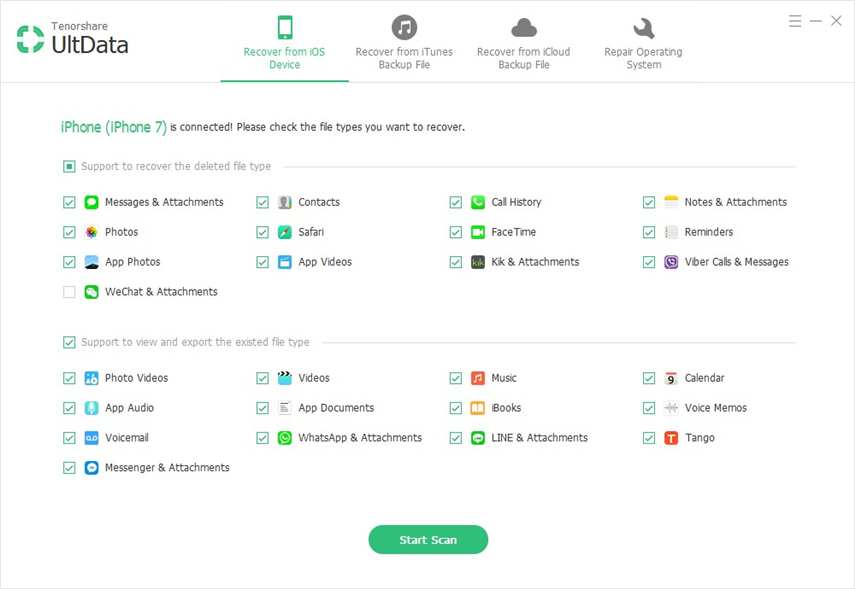
Korak 3: Kada se skeniranje završi, program će prikazati sve kontakte na tom uređaju (oboje izbrisani i postojeći.) Odaberite one koje želite vratiti i kliknite "Obnovi" da ih spremite.
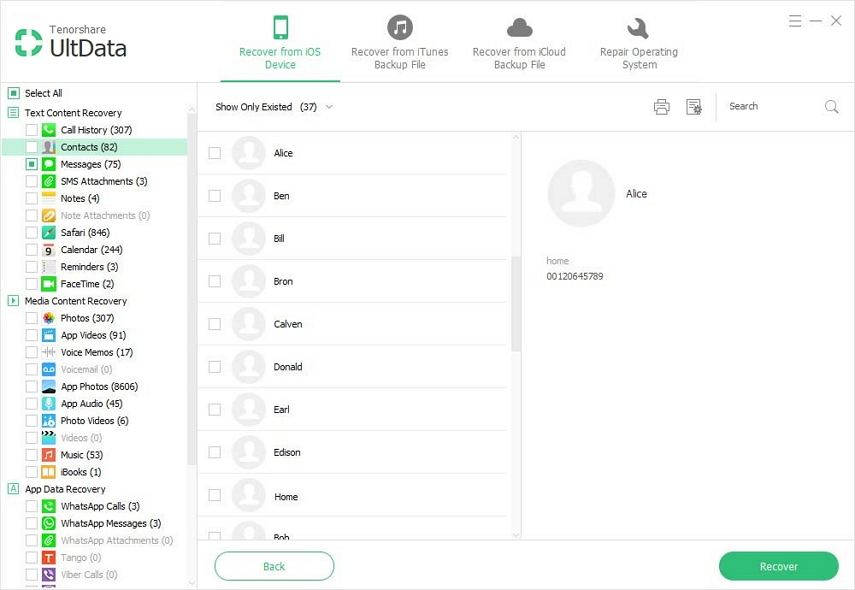
Način 2. Kako vratiti iPhone kontakte iz iTunes?
Ako imate iTunes sigurnosnu kopiju, možete vratiti sigurnosnu kopiju na uređaj da biste dobili povratne kontakte. Evo kako to napraviti Apple Way;
Korak 1: Otvorite iTunes na računalu i spojite iPhone na računalo pomoću USB kabela.
Korak 2: Odaberite iPhone kada se pojavi u iTunesu, a zatim kliknite na "Restore Backup".
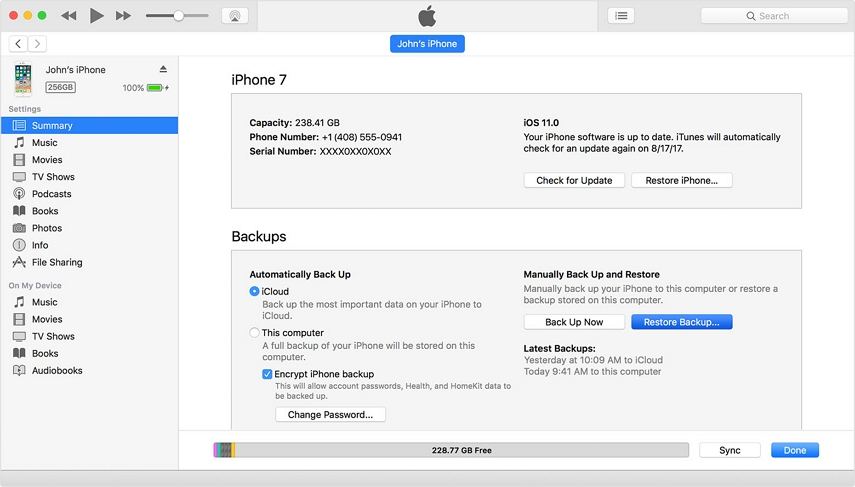
Korak 3: Odaberite najnoviju sigurnosnu kopiju, a zatim kliknite "Vrati" da biste započeli postupak.
Tenorshare UltData se također može koristiti za vraćanje kontakata u iTunes sigurnosnu kopiju ima nekoliko prednosti nad službenim iTunes procesom. Te prednosti uključuju sljedeće;
- Iako možete izgubiti neke podatke na uređajukoji nije dostupan na iTunes backupu prilikom vraćanja uređaja, Tenorshare eliminira tu mogućnost, omogućujući vam da zadržite podatke na uređaju.
- Možete pregledati sve podatke na datoteci sigurnosne kopije i odabrati samo datoteke koje želite obnoviti.
- Možete vratiti podatke u iTunes sigurnosnu kopiju čak i ako nemate pristup uređaju
Da biste koristili Tenorshare, slijedite ove jednostavne korake:
Korak 1: Otvorite Tenorshare na računalu, a zatim kliknite "Oporavak podataka iz iTunes datoteke sigurnosne kopije". Program bi trebao otkriti iTunes sigurnosne kopije na vašem računalu.
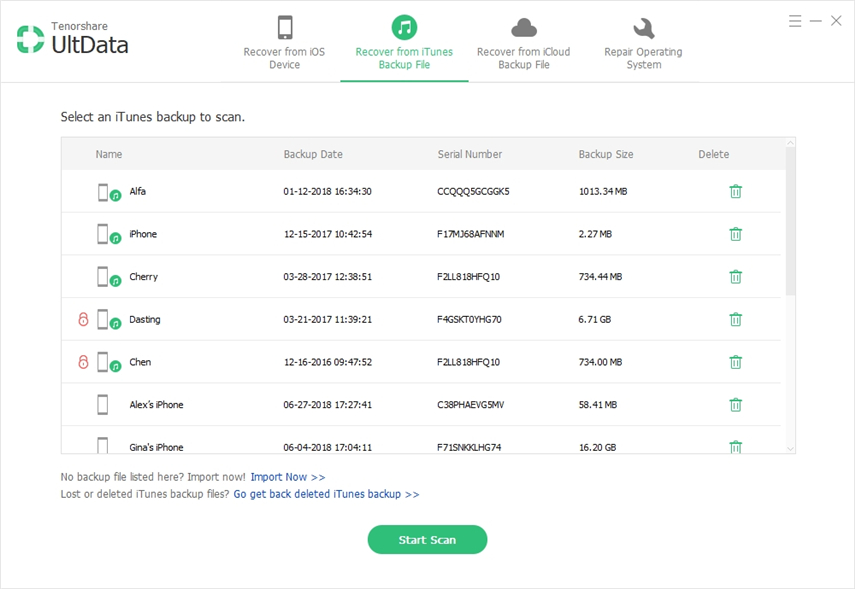
Korak 2: Odaberite datoteku sigurnosne kopije s kontaktima koje trebate, a zatim kliknite "Obnovi".
Korak 3: Program će početi skeniranje sigurnosne kopije podataka na njemu. Kada se skeniranje završi, odaberite kontakte koji su vam potrebni, a zatim kliknite "Obnovi".
Način 3. Kako vratiti kontakte na iPhone iz iCloud sigurnosnih kopija?
Ako umjesto toga imate iCloud sigurnosnu kopiju, evo kako vratiti podatke iz nje da biste vratili svoje kontakte;
Korak 1: Prvo morate izbrisati sve sadržaje i postavke na uređaju. Da biste to učinili, idite na Postavke> Općenito> Reset> Izbriši sve sadržaje i postavke.
Korak 2: Ovo će vas odvesti na zaslon za postavljanje. Slijedite upute i kada dođete do zaslona "Apps & Data", odaberite "Restore from iCloud Backup".
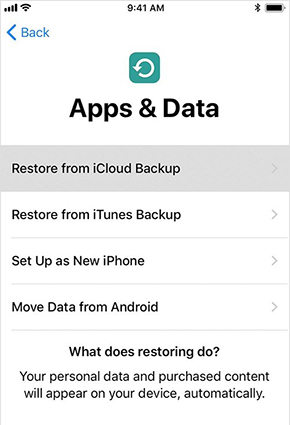
Treći korak: Prijavite se na iCloud i zatim odaberite odgovarajuću sigurnosnu kopiju. Ostanite povezani s Wi-Fi mrežom dok se postupak ne dovrši.
Kao i kod iTunes, Tenorshare se također može koristitiza oporavak podataka iz iCloud sigurnosne kopije. I mnogo je povoljnije oporaviti podatke pomoću Tenorsharea nego vratiti iCloud sigurnosnu kopiju. Evo nekoliko prednosti;
- Ne morate brisati uređaj da biste započeli proces.
- Možete vidjeti sadržaj datoteke sigurnosne kopije i stoga odabrati vrstu podataka za vraćanje.
- Ne trebate internetsku vezu ili pristup uređaju za vraćanje podataka iz iCloud sigurnosne kopije.
Da biste ga koristili, slijedite ove jednostavne korake:
Korak 1: Otvorite program iu glavnom prozoru odaberite "Oporavak od iCloud sigurnosne kopije datoteke". Morat ćete se prijaviti za pristup iCloud sigurnosnim kopijama.
Korak 2: U sljedećem prozoru odaberite iCloud sigurnosnu kopiju koja vam je potrebna i zatim kliknite "Next" da biste je preuzeli. Kliknite "U redu" da biste skenirali podatke o sigurnosnoj kopiji.
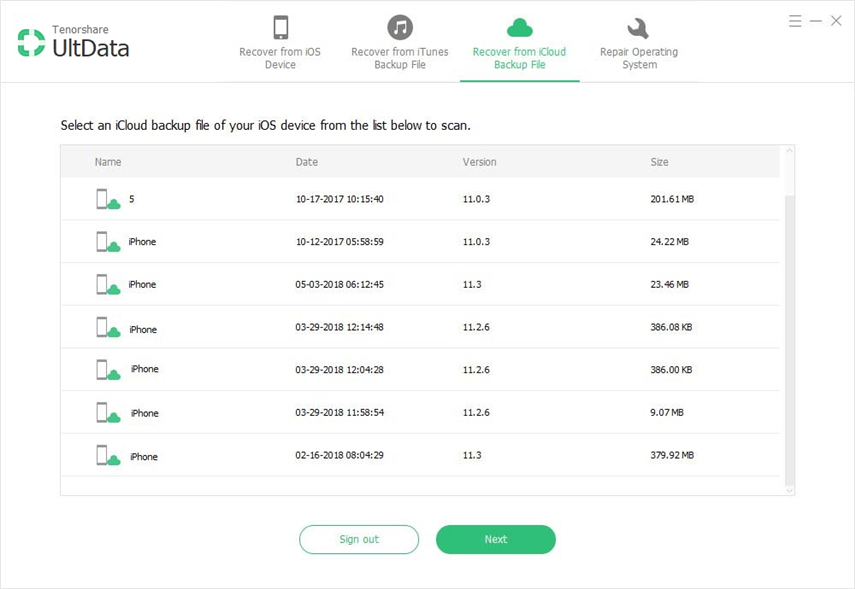
Korak 3: Kada se skeniranje završi, trebali biste vidjeti osvijetljen ako su svi podaci na toj datoteci sigurnosne kopije. Odaberite kontakte koji su vam potrebni, a zatim kliknite "Obnovi" da biste ih spremili na računalo.
Sažetak
Možete koristiti gore navedene metode za vraćanje iPhone kontakata bez obzira imate li sigurnosnu kopiju ili ne. Podijelite svoj proces s nama u odjeljku s komentarima u nastavku.









